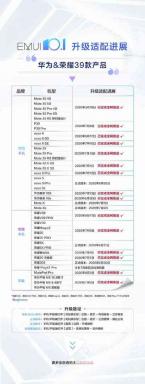Ispravljeno: AppModel Runtime Error 0x490 u sustavu Windows 10
Miscelanea / / August 04, 2021
Reklame
Windows 10 je najpopularniji i najčešće korišten operativni sustav koji nudi zapanjujuće korisničko iskustvo. Sada neki korisnici izvještavaju da su primili nove unose ‘AppModel Runtime Error 0x490’ u sustavu Windows 10 unutar preglednika događaja. Ako se i vi susrećete s istim problemom, slijedite ovaj vodič za rješavanje problema da biste ga riješili.
Opći opis pogreške je "Nije uspjelo s 0x490 izmjenom statusa izvođenja AppModel za paket XXX". Sada izlazi više izvješća za koje se ispostavlja da postoji nekoliko mogućih razloga koji mogu prisiliti vaš operativni sustav da se dogodi takva pogreška u pregledniku događaja. To uključuje grešku u aplikaciji UWP, oštećenu predmemoriju Microsoft trgovine itd.
Sadržaj stranice
-
Ispravljeno: AppModel Runtime Error 0x490 u sustavu Windows 10
- 1. Pokrenite alat za rješavanje problema s aplikacijom Windows Store
- 2. Resetirajte predmemoriju Windows trgovine
- 3. Resetirajte aplikaciju People ili Photos putem PowerShell-a
- 4. Ponovo instalirajte Microsoft Visual C ++ Redistributables
- 5. Pokrenite SFC i DISM
- 6. Osvježite komponente sustava Windows pojedinačno
Ispravljeno: AppModel Runtime Error 0x490 u sustavu Windows 10
Uz to, oštećena aplikacija Fotografije ili Ljudi na sustavu Windows 10 također može uzrokovati više problema, a ovu posebnu pogrešku možete ispraviti resetiranjem aplikacije Ljudi ili Fotografije. Dok oštećeni paket za distribuciju Microsoft Visual C ++ također može utjecati na sistemske datoteke u sustavu Windows 10.

Reklame
U međuvremenu, šanse su također dovoljno velike da pokretanje SFC (System File Checker) i DISM skeniranja može riješiti nekoliko problema s korupcijom u sustavu. Ovdje smo podijelili sva moguća zaobilazna rješenja koja bi trebala raditi za vas. Dakle, bez gubljenja više vremena, krenimo u korake u nastavku.
1. Pokrenite alat za rješavanje problema s aplikacijom Windows Store
Pa, pokretanje alata za rješavanje problema s aplikacijom Windows Store definitivno vam može pomoći da riješite neke od očekivanih problema poput pokretanje ili rušenje problema s aplikacijom Microsoft Store, ne učitavanje aplikacije, preuzimanje ili instaliranje pogrešaka, itd. Uraditi ovo:
- Pritisnite Windows + I tipke za otvaranje Postavke sustava Windows.
- Kliknite na Ažuriranje i sigurnost > Kliknite na Rješavanje problema s lijevog okna.
- Sada kliknite na Dodatni alati za rješavanje problema s desnog prozora.

- Pomaknite se do dna stranice i kliknite na Aplikacije Windows trgovine.
- Nakon klika na nju, traka će se proširiti i morat ćete kliknuti na Pokrenite alat za rješavanje problema dugme.
- Ako se pronađe problem koji sustav Windows 10 može automatski riješiti, zatražit će od vas Primijenite ovaj popravak. Samo ga odaberite i pustite posao.
- Pričekajte da se postupak dovrši i ponovo pokrenite računalo da biste primijenili promjene.
2. Resetirajte predmemoriju Windows trgovine
U slučaju da vam alat za rješavanje problema aplikacija Windows Store ne dopušta da identificirate potencijalni problem, možete poduzeti sljedeće korake.
Bilješka: Ovim postupkom neće se izbrisati nijedan podatak aplikacije UWP (Universal Windows Platform). Dakle, ovu metodu možete slijediti bez imalo oklijevanja.
- Pritisnite Windows + R tipke za otvaranje Trčanje dijaloški okvir.

Reklame
- Tip wsreset.exe i pogodio Unesi izvršiti ga. [Možete i pritisnuti Ctrl + Shift + Enter izvesti s administratorskim pristupom]
- Ovom će se metodom automatski izbrisati predmemorija Windows trgovine s računala sa sustavom Windows 10.
3. Resetirajte aplikaciju People ili Photos putem PowerShell-a
Ako vam gornje dvije metode ne uspiju, pokušajte pravilno slijediti ovu metodu kako biste resetirali aplikaciju Ljudi ili Fotografije na računalu sa sustavom Windows 10 putem naredbe Windows PowerShell. Uraditi ovo:
- Pritisnite Windows + R tipke za otvaranje Trčanje dijaloški okvir.
- Sad upišite powerhell i pritisnite Enter da biste otvorili Windows PowerShell naredba. [Također možete pritisnuti Ctrl + Shift + Enter da biste omogućili administratorski pristup]
- Ako na to zatraži UAC, kliknite na Da kako bi administratoru u potpunosti omogućio pristup.
- Zatim kopirajte i zalijepite sljedeću naredbenu liniju, a zatim pritisnite Unesi da ga izvršite:
get-appxpackage * Microsoft. Ljudi * | remove-appxpackage
- Zatim ponovite isto sa sljedećim naredbenim retkom:
get-appxpackage * Microsoft. Windows. Fotografije * | remove-appxpackage
- Po završetku obavezno ponovno pokrenite računalo da biste primijenili promjene.
Ova bi metoda trebala lako popraviti AppModel Runtime Error 0x490 u sustavu Windows 10. Međutim, ako ovo ne riješi problem, možete slijediti drugu metodu u nastavku.
4. Ponovo instalirajte Microsoft Visual C ++ Redistributables
Ako se u tom slučaju vaše ovisnosti o Microsoft Visual C ++ Redistributables u sustavu Windows 10 oštete ili zastarjeju iz nekog neočekivanog razloga, ponovnom instalacijom problem se može u potpunosti riješiti. Napraviti to:
Reklame
- Pritisnite Windows + I tipke za otvaranje Postavke sustava Windows.
- Sada kliknite na Aplikacije > Iz Aplikacije i značajke segmentu, pomaknite se prema dolje na popisu instaliranih programa.
- Pronađite i kliknite na Microsoft Visual C ++ da ga odaberete.
- Zatim kliknite na Deinstaliraj gumb> Ako se to zatraži, dopustite da se postupak nastavi.
- Nakon što je deinstalacija gotova, ponovno pokrenite računalo da biste primijenili promjene.
- Obavezno preuzmite i instalirajte verziju Visual Studija u skladu s vašom OS infrastrukturom: x86 (32-bitni) Windows 10 | x64 (64-bitni) Windows 10
- Konačno, nakon instalacije Microsoft Visual Studija, ponovo pokrenite računalo da biste primijenili promjene.
- Uživati!
5. Pokrenite SFC i DISM
Provjera sistemskih datoteka (SFC) uslužni je alat za operativni sustav Windows koji korisnicima jednostavno omogućuje skeniranje oštećenih ili nedostajućih datoteka sustava Windows i njihovo automatsko vraćanje. Ova metoda trebala bi u potpunosti riješiti probleme s rušenjem pokretanja.
- Klikni na Izbornik Start i tip cmd.
- Sada, desni klik na Naredbeni redak iz rezultata pretraživanja.
- Odaberi Pokreni kao administrator > Ako se to zatraži, kliknite na Da dati administratorske povlastice.
- Kada se otvori prozor naredbenog retka, upišite sljedeću naredbu i pritisnite Unesi da ga izvršite:

SFC / scannow
- Sada, pričekajte da se postupak završi.
- Obavezno ponovo pokrenite računalo da biste primijenili promjene.
Uz to biste trebali pokušati pokrenuti skeniranje DISM (Deployment Image Servicing and Management) na računalu sa sustavom Windows 10 da biste popravili nekoliko oštećenja ili pogreške na sistemskom disku. Učiniti tako:
- Klikni na Izbornik Start i tip cmd.
- Sada, desni klik na Naredbeni redak iz rezultata pretraživanja.
- Odaberi Pokreni kao administrator > Ako se to zatraži, kliknite na Da dati administratorske povlastice.
- Kada se otvori prozor naredbenog retka, upišite sljedeću naredbu i pritisnite Unesi da ga izvršite:
Dism / Online / Cleanup-Image / CheckHealth
- Ako je u slučaju prisutna bilo kakva oštećenja sistemske datoteke, možete prijeći na datoteke dnevnika kako biste ih pregledali. [Put bi trebao biti: C: \ Windows \ Logs \ CBS \ CBS.log ili C: \ Windows \ Logs \ DISM \ dism.log]
- Tada možete potražiti stanje sistemskog diska slijedeći naredbu u nastavku:
Dism / Online / Cleanup-Image / ScanHealth
- Napokon, možete ići na obnovu zdravlja.

Dism / Online / Cleanup-Image / RestoreHealth
- Kad sve završite, ponovno pokrenite računalo da biste primijenili promjene.
- Uživati!
6. Osvježite komponente sustava Windows pojedinačno
Ako vam nijedna metoda nije uspjela, pokušajte je slijediti kao krajnje sredstvo. Mogućnost je da pojedinačno osvježavanje komponenata sustava Windows najvjerojatnije može ispraviti pogrešku izvršavanja AppModel 0x490 na sustavu Windows 10.
Dakle, možete pokušati popraviti Windows komponente ili ih svježe ponovo instalirati jednu po jednu kako biste provjerili što vas zapravo muči. Uz to, pokušajte ponovo instalirati pogođene upravljačke programe uređaja ako to osjećate.
Napokon, ako vam se čini da ništa ne radi, pokušajte ponovo instalirati Microsoft Windows pomoću instalacijskog paketa medija ili jednostavno popravite svoj instalirani Windows.
Napominjemo da je ova metoda dovoljno zamorna i zahtijeva strpljenje ili vrijeme. U međuvremenu napravite potpunu sigurnosnu kopiju podataka pogona Windows, a zatim popravite ili ponovo instalirajte Windows.
To je to, momci. Pretpostavljamo da vam je ovaj vodič bio koristan. Za daljnja pitanja, javite nam u komentaru ispod.